
Se você acabou de instalar o Windows 8 ou Windows 10 noseu laptop e a tela não permanecerão no nível de brilho desejado, provavelmente porque o recurso de brilho adaptável não está funcionando corretamente no seu sistema. Veja como desativá-lo.
Naturalmente, seria melhor que o recurso realmente funcionasse, para que você possa atualizar seus drivers. Se você ainda deseja desativar, veja como fazê-lo.
Ajustando o brilho no Windows 8 ou Windows 10
Só para esclarecer, eis como alterar o brilho do seu laptop Windows 8 ... pressione a combinação de teclas de atalho Win + I (que é um capital i) e você verá o controle de brilho bem ali.

Se você estiver no Windows 10, poderá clicar no ícone Notificações na bandeja para deslizar para fora do painel, que parecerá um pouco diferente, mas deverá ter um controle de brilho.
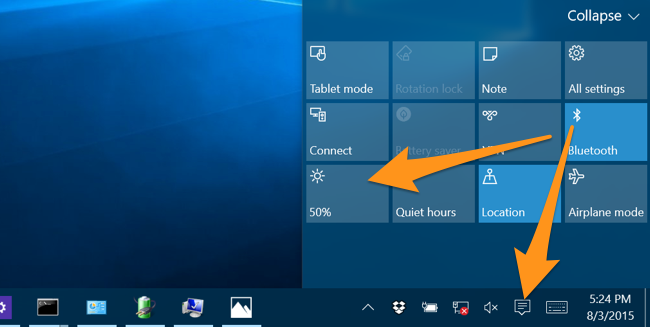
No meu MacBook Air, essa configuração continuava flutuando para cima e para baixo.
Desativando o brilho adaptável no Windows 8 ou 10
Pressione a tecla Windows e digite "Opções de energia" na pesquisa, que abrirá o painel Opções de energia.
Uma vez aqui, clique no link "Alterar configurações do plano" no plano selecionado.
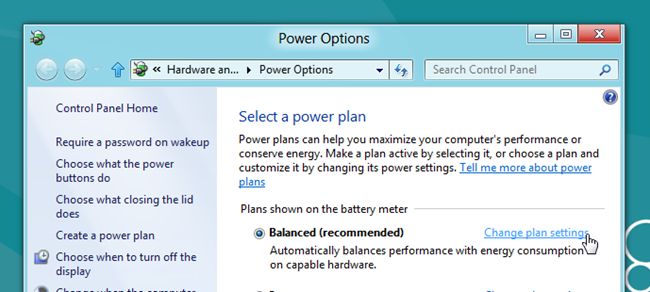
Em seguida, clique no link "Alterar configurações avançadas de energia".

E agora, navegue até Exibir -> Ativar brilho adaptável e altere as configurações para Desativado.

Alterar essa configuração corrigiu meus problemas de brilho no meu MacBook Air executando o Windows através do Boot Camp.








